WiseCleaner Savoir-faire
Rencontrez des problèmes informatiques difficiles ?
Tout sur la maintenance et l'optimisation de votre système Windows.
May 16, 2024
Comment synchroniser le presse-papiers de Win11 entre les appareils ? Le partage entre appareils peut apporter une grande commodité à notre bureau, je pense qu'il y a encore des utilisateurs de Win11 qui ne savent pas très bien comment partager le presse-papiers entre appareils, pour cette situation, aujourd'hui j'ai soigneusement rassemblé trois méthodes détaillées de partage du presse-papiers entre appareils Win11 pour la partager avec vous, j'espère vous aider.
Cliquez sur le menu Démarrer, puis sur Paramètres, ou appuyez simplement sur Win+i sur votre clavier pour ouvrir Paramètres.
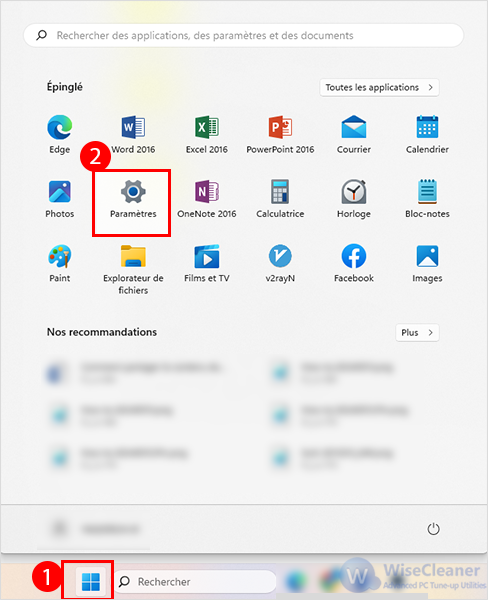
Cliquez sur Système - Presse-papiers.
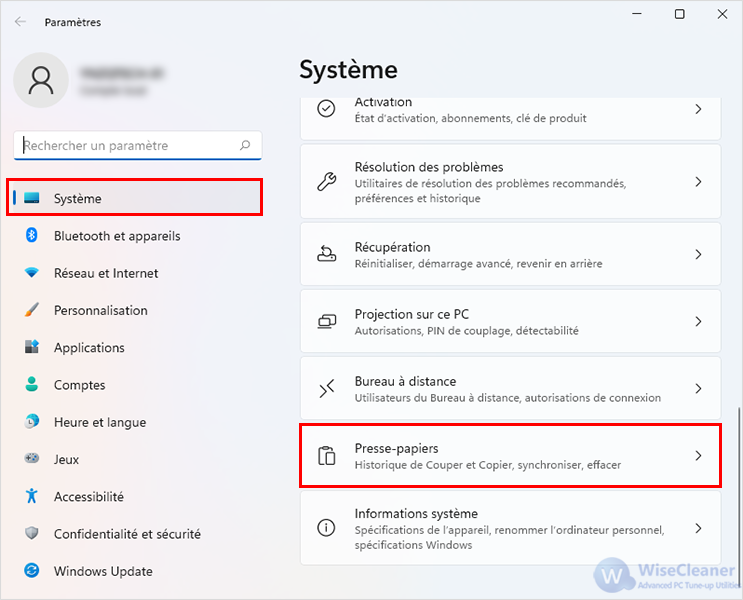
Recherchez Synchroniser vos appareil, cliquez sur Activer à droite et suivez les invites pour terminer l'opération.
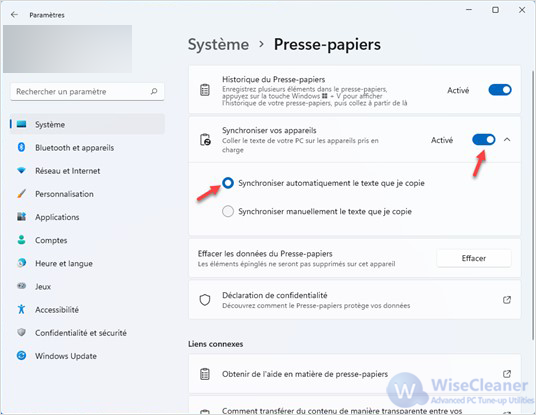
Appuyez sur la combinaison de touches Win + R, ouvrez Exécuter, puis entrez la commande regedit, appuyez sur OK ou Entrée pour ouvrir l'Éditeur du Registre.

Dans la fenêtre de l'éditeur du registre, étendez les chemins suivants à tour de rôle :
HKEY_LOCAL_MACHINE\SOFTWARE\Policies\Microsoft\Windows\System
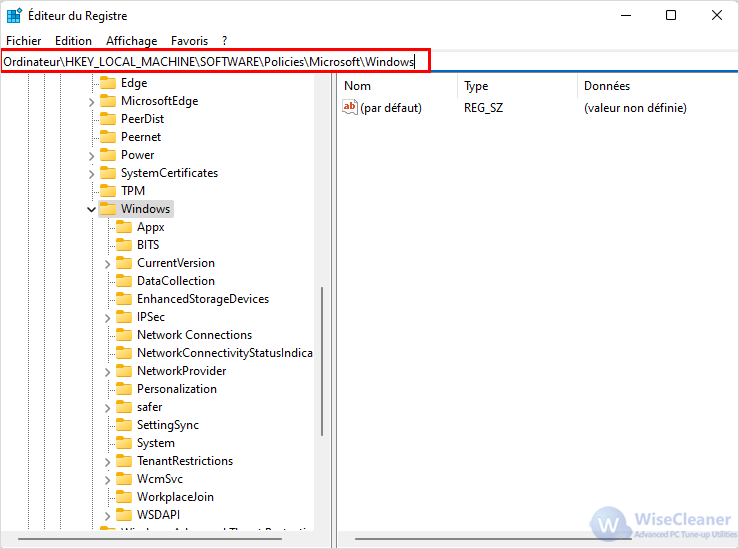
Créez une nouvelle valeur [DWORD (32 bits)] appelée AllowCrossDeviceClipboard et définissez sa valeur hexadécimale sur 1.
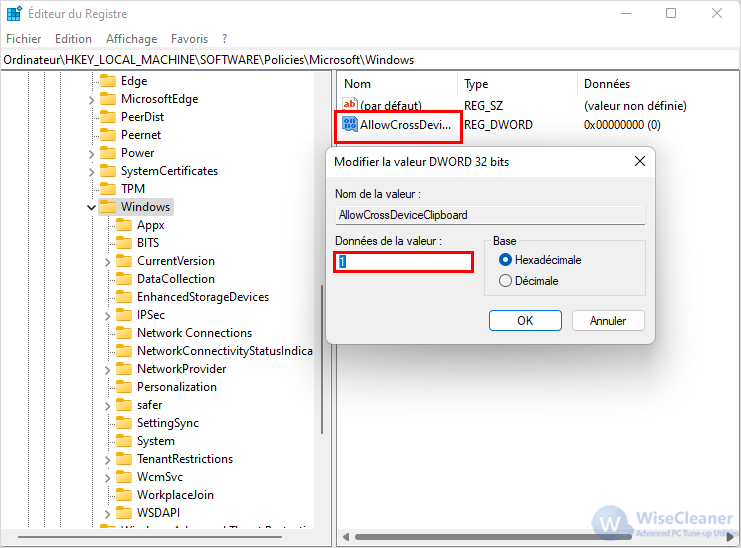
Si vous souhaitez désactiver complètement les fonctions et options liées à la synchronisation du presse-papiers, vous pouvez régler la valeur sur 0.
Appuyez sur la combinaison de touches Win + R, ouvrez Exécuter, puis entrez la commande gpedit.msc, appuyez sur OK ou Entrée pour ouvrir l'Éditeur de stratégie de groupe local.
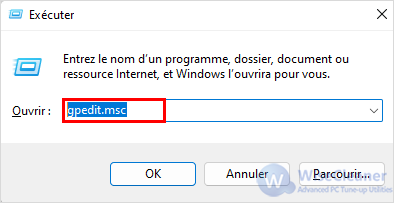
Accédez au chemin suivant Configuration de l'ordinateur - Modèles d'administration - Système - Stratégies du système d'exploitation, et définissez les stratégies < b>Autoriser l'historique du presse-papiers et Autoriser la synchronisation du presse-papiers sur l’ensemble des périphériques sur Activé dans la fenêtre de droite.
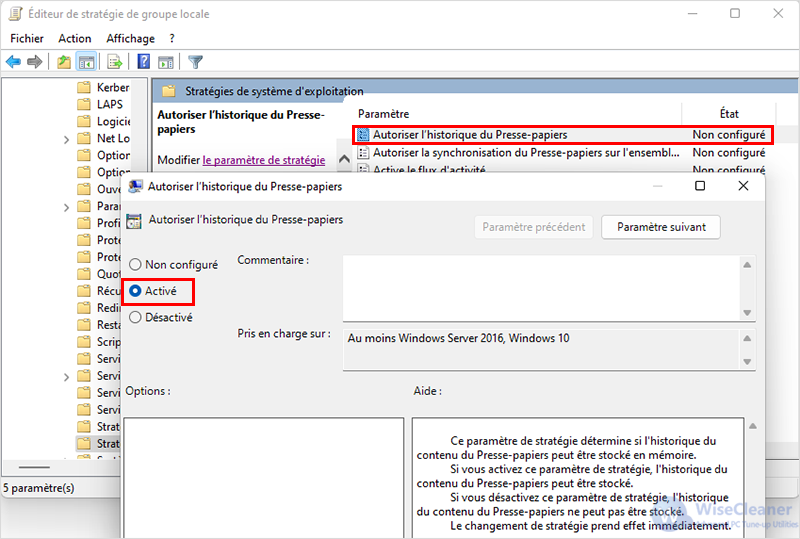
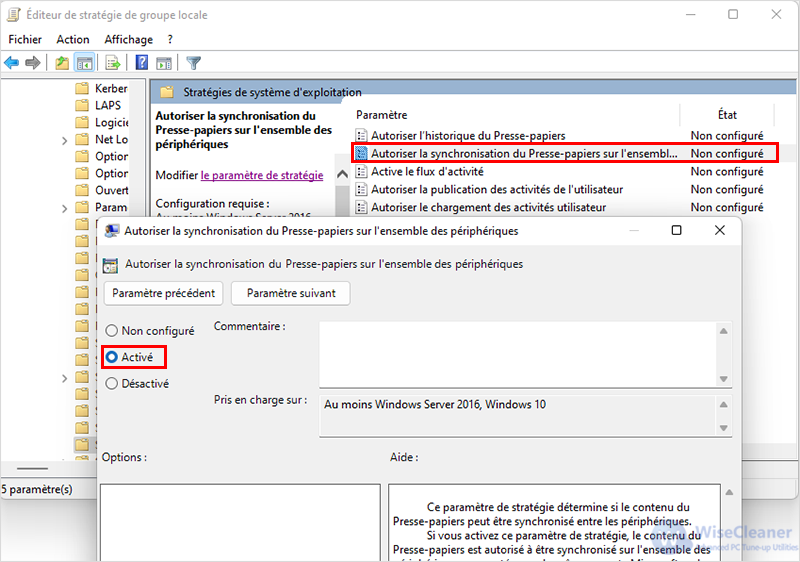
Remarque : Pour synchoniser le presse-papiers entre plusieurs appareils, vous devez d'abord vous connecter à votre compte Microsoft.
Il doit s'agir de l'appareil de l'utilisateur pour que le partage inter-appareils fonctionne, ce qui signifie que l'utilisateur doit se connecter à son compte Microsoft et partager le contenu du presse-papiers par l'intermédiaire de son compte Microsoft.
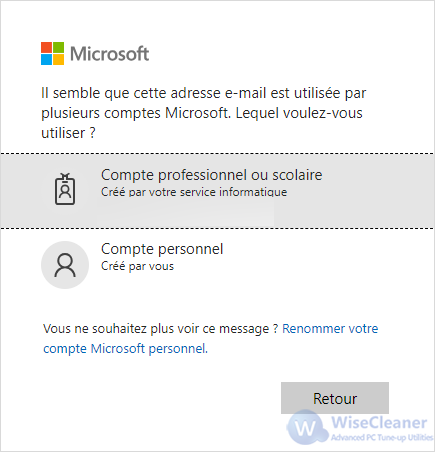
Vous pouvez partager le contenu du presse-papiers d'un ordinateur portable vers un ordinateur de bureau, une tablette ou même un téléphone portable Microsoft, quel que soit l'appareil, à condition qu'il soit connecté à Windows avec un compte Microsoft.
Cette fonction convient mieux aux personnes qui possèdent plusieurs appareils Windows.
Voici comment configurer Win11 pour activer la synchronisation du presse-papiers, j'espère que vous l'appréciez, continuez à regarder WiseCleaner.